- Som med många e-postfel kan certifikatrelaterade vara ganska vilseledande. Behöver du någon hjälp?
- Här ska vi prata om några enkla att implementera korrigeringar som hjälper dig att bli av med utgångna, ogiltiga, inte säkra e-postcertifikatfel för gott.
- För fler lösningar som de som beskrivs nedan, besök vår Avsnitt om felsökning av certifikatfel.
- Det är inte en lätt uppgift att göra de bästa valen i en tid med supereffektiva, men ändå röriga meddelandeprogram. Detta E-posta klienthub hjälper dig.

Din e-postklient / ditt konto ger dig huvudvärk? Vi erbjuder dig perfekt e-postklient som kommer att centralisera alla dina e-postkonton och låta dig komma åt dina viktiga data utan några fel. Du kan göra nu:
- Hantera ALLA dina e-postmeddelanden i en enda inkorg
- Lätt att integrera populära appar (Facebook, Todoist, LinkedIn, Dropbox, etc.)
- Få åtkomst till all din kontakt från en enda miljö
- Bli av med fel och förlorad e-postdata
E-post görs enkelt och vackert
Du kanske har försökt minst en gång att logga in på din e-post och stött på ett e-postcertifikatfel, men visste inte hur du skulle lösa det.
Certifikatfel inträffar när det finns ett problem med ett certifikat eller en webbservers användning av själva certifikatet, alltså Internet Explorer, Edge, Kromoch andra webbläsare visar röda flaggor genom varningar om certifikatfel.
Den vanligaste orsaken är att certifikatet är giltigt under en viss tidsperiod, så om din datorns datum och / eller tid är inställd på ett annat datum eller en annan tid, då kommer du troligtvis att få e-postmeddelandet certifikat fel varning.
Men om du fortfarande får e-postcertifikatfelet även efter att du har justerat datum och tid, är det möjligt att antingen certifikatet för själva webbplatsen har upphört att gälla och behöver förnyas, eller så är webbplatsen inte tillförlitlig.
Du kan ha stött på e-postcertifikatfelet på en webbplats du besöker regelbundet utan fel, så i det här fallet kanske webbplatsen inte är rätt konfigurerad.
En annan orsak kan vara att webbplatsens certifikat har upphört att gälla och ägaren eller operatören behöver förnya det så att du fortsätter att använda det, eftersom det inte kan korrigeras i din webbläsare.
När du får ett e-postcertifikatfel rekommenderas det att du inte anger viktig inloggningsidentitet eller lösenord på sådana sidor.
Hur fixar jag e-postcertifikatfel?
1. Testa en mer kraftfull e-postklient

Tänk på ett riktigt viktigt e-postmeddelande som du är redo att skicka. Det här e-postmeddelandet kan vara relaterat till dina familj- eller arbetsprojekt och det innehåller känslig information som du aldrig vill ha i fel händer.
Detsamma gäller för att inte kunna slutföra åtgärden på grund av otaliga e-postcertifikatfel. De bästa e-postklienterna kan hålla dig borta från alla dessa, så det är kanske dags att tänka på ett bättre val också.
Mailbird är inte bara utformat för att täcka de grunder som du har förväntat dig av liknande e-postklienter. Betrodda av användare över hela världen, det låter dig hantera flera konton.
Tänk på att den inte bara innehåller olika smarta produktivitetsverktyg, utan meddelanden är ordentligt organiserade så att du kan njuta av ett snyggt gränssnitt.

Mailbird
Mailbird är intuitivt, det integreras med otaliga appar / tjänster och håller dig borta från e-postcertifikatfel.
Besök webbplats
2. Justera tid / datum till lämpliga värden
- Högerklicka Klocka i aktivitetsfältet.
- Klick Justera tid / datum.
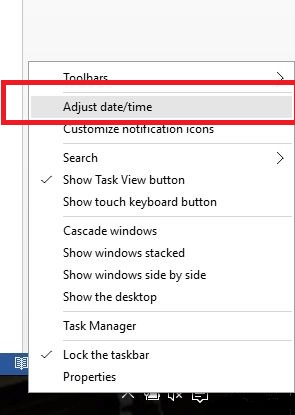
- Klick Ändra datum och tid.
- Ställ in rätt datum och tid.
- Klick OK.
Kontrollera att din tid och datum på datorn är inställda på lämpliga eller korrekta värden. Om du ställer in före eller bakom den faktiska tiden / datumet kan certifikatet läsas som ogiltigt.
Använd stegen ovan för att kontrollera tid / datuminställningar och justera dem enkelt.
Behöver du mer hjälp med att fixa fel datum i Windows 10? Kontrollera den här guiden för att lösa problemet snabbt!
3. Skriv in adressen igen

Om det är en webbplats du besöker regelbundet och du knappast får något e-postcertifikatfel kan det hända att webbplatsen inte är rätt konfigurerad.
Du bör försöka skriva in adressen igen och se om problemet kvarstår.
4. Konfigurera användningen av e-post via SSL-inställningar

Om du försöker ansluta till din e-post med ett standardnamn på servernamn, vad som händer är att det inte finns någon matchning mellan domännamnet och det delade SSL-certifikatet på servern, vilket resulterar i ett e-postcertifikat fel.
För att ta bort e-postcertifikatfelet du får, konfigurera din e-postklient med en SSL-inställning, för av standard, när de skickar eller tar emot e-postmeddelanden är de inte krypterade, så om de är sårbara och lätta att fånga upp av it-brottslingar.
Vissa användare väljer att använda e-post via SSL på grund av begränsningar från deras internetleverantör som hindrar dem från att skicka e-postmeddelanden.
För att kunna använda din e-post via en SSL, uppdatera inställningarna för både inkommande och utgående servrar, plus se till att din e-postklient har port 465 konfigurerad som SMTP-port.
Står du inför SMTP-portproblem på Windows 10? Lita på oss att lösa dem.
Har någon av ovanstående lösningar hjälpt till att lösa e-postcertifikatfelet för dig? Låt oss veta genom att lämna din kommentar i avsnittet nedan.
Förutom att ta itu med e-postcertifikatets utgångna problem, notera att de tidigare nämnda lösningarna bekräftas att de fungerar även när följande fel uppstår:
- Det går inte att hämta certifikatet från servern - Det finns tillfällen då namnet på säkerhetscertifikatet är ogiltigt eller inte matchar webbplatsens namn. Att skriva in adressen igen kan hjälpa.
- E-postservercertifikatet är ogiltigt - En av de vanligaste orsakerna till problemet är att klockan på din dator är fel. Tveka inte att justera tid / datuminställningarna.
- E-postmeddelandet är inte säkert - När du möter detta fel har du återigen rätt att misstänka felaktiga datum- och tidsinställningar. Ännu mer, se till att du validerar enhetens e-postinställningar med e-postserverinställningarna.
- E-postservercertifikatet är inte tillförlitligt - Det här specifika felmeddelandet är relaterat till certifikatinstallationer som inte slutfördes korrekt på servern som är värd för webbplatsen. Se tipsen ovan för att lösa problemet på nolltid.
![Åtgärda e-postcertifikatfel [upphört, ogiltigt, inte säkert]](/f/097c98e83e638085396e2bcfd35216a0.jpg?width=300&height=460)

